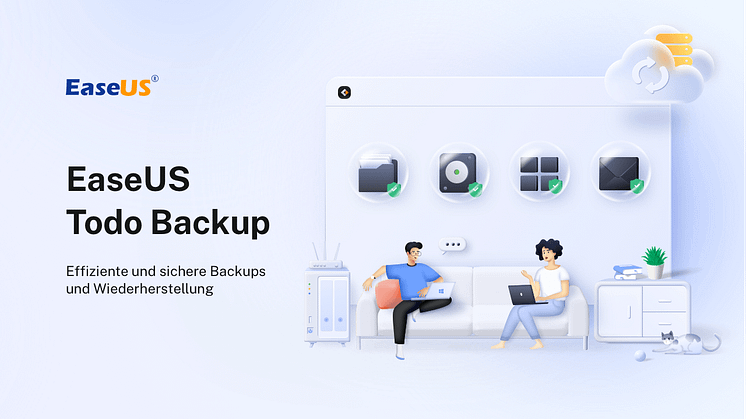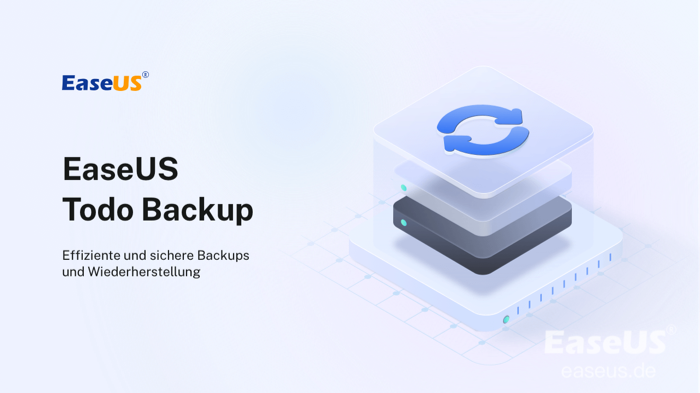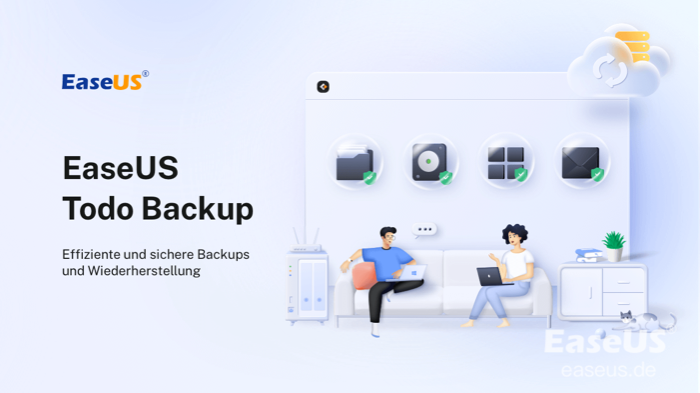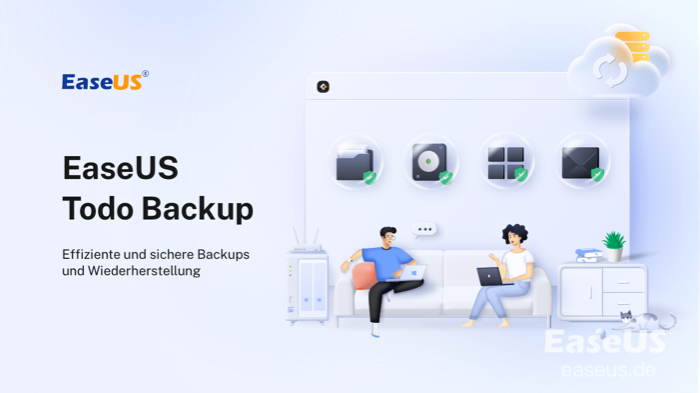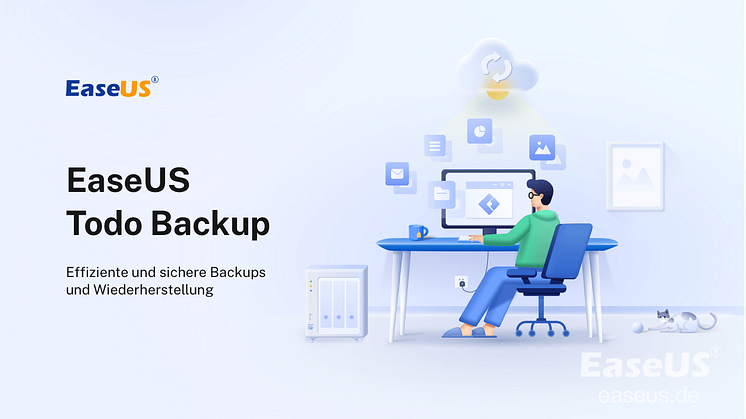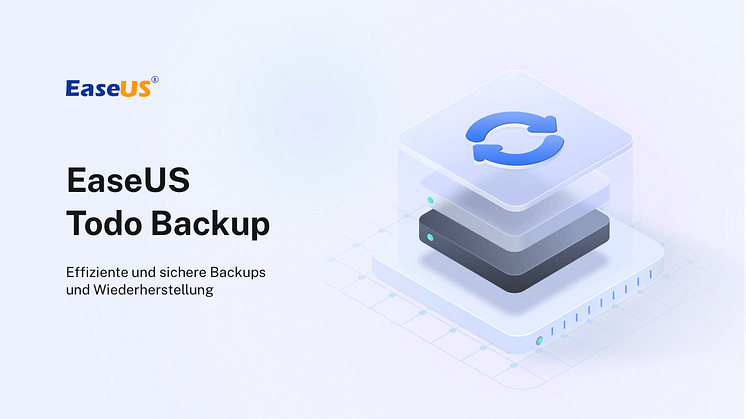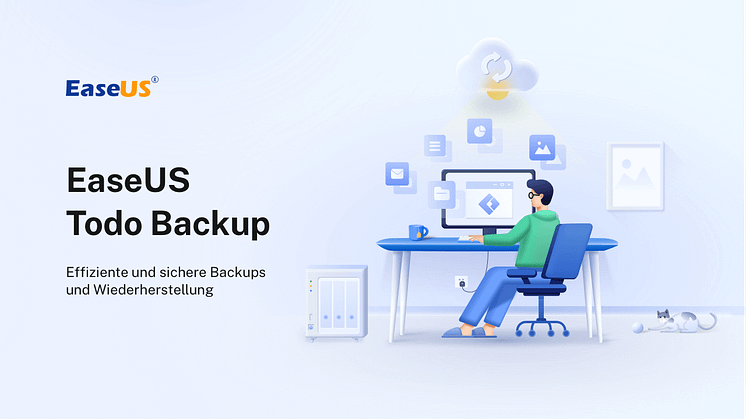
Pressemitteilung -
System klonen mit einem Klick auf SSD oder HDD in Windows
System klonen mit einem Klick - wie geht es?
EaseUS Todo Backup Software bietet leitungsstarke Funktionen zur Systemmigration und zum Klonen des Systems. Benutzer können mit den Funktionen das Windows Betriebssystem auf SSD oder HDD klonen, ohne das Windows neuzuinstallieren. Was bedeutet Systemklon? Man muss manchnal das Betriebssystem von einer alten Festplatte auf neue SSD oder HDD klonen, wie z.B. Windows 10 Festplatte klonen oder eine kleine SSD auf größere SSD upgraden. Aber wie kann man das Windows 11/10/8/7 System von der alten Festplatte auf neue HDD oder SSD klonen, ohne das System neuzuinstallieren?
EaseUS Todo Backup bietet eine intelligente Wahl für die Benutzer, um das Klonen des Systems durchzuführen, egal ob Sie versuchen, das Betriebssystem von der Originalfestplatte auf eine andere oder eine neue SSD zu migrieren, können Sie die Aufgabe einfach mit nur einem Klick erledigen.

Wie kann man mit EaseUS Todo Backup das System klonen?
Um das System zwischen zwei separaten Laufwerken zu klonen, gibt es einige Tipps für Sie:
- Wenn das Quelllaufwerk die Systempartition enthält, schalten Sie den Computer nach dem Klonen aus.
- Entfernen Sie das Quelllaufwerk oder das Ziellaufwerk aus dem Computer, um den Computer normal zu booten, wenn das Quelllaufwerk die Boot-Partition noch enthalten sollte. (Nach dem Klonen entfernen Sie die alte Festplatte, wenn Sie von der neuen HDD oder SSD booten möchten.)
- Wenn der Computer nach dem Klonen nicht von dem Ziellaufwerk (neue SSD oder HDD) booten kann, wird Ihnen empfohlen, die das Quelllaufwerk auf eine andere Festplatte zu klonen, die das gleiche Interface hat.
- Wenn Sie eine ausgeblendete Partition klonen, wird die geklonte Partition auch ausgeblendet.
Hier können Sie eine Video-Anleitung anschauen, um zu erfahren, wie Sie das System mit EaseUS Todo Backup klonen können:
Detaillierte Anleitung zum Klonen des System:
Hinweis:
- Wenn Sie versuchen, das Windows 11/10 auf eine neue HDD oder SSD zu klonen, denken Sie bitte daran, das Ziellaufwerk vorher zu leeren.
- Als nächstes müssen Sie Ihre HDD/SSD-Zielfestplatte in MBR oder GPT zu konvertieren - genau wie Ihre aktuelle Systemfestplatte, die es Ihnen ermöglicht, das System nach dem Klonen des Windows-Systems mühelos zu starten.
Schritt 1. Schließen Sie die neue HDD/SSD an den Computer an.
Schritt 2. Starten Sie EaseUS Todo Backup und wählen Sie “System klonen” aus.
Schritt 3. Wählen Sie den Zieldatenträger aus.

Links
Themen
Kategorien
EaseUS wurde im Jahr 2004 gegründet und ist ein international führendes Softwareunternehmen in den Bereichen von Datensicherung, Datenwiederherstellung und Festplattenverwaltung, das sichere und digitale Erfahrungen für alle Benutzer entwickelt und erforscht. Unser Ziel ist es, Neuerungen einzuführen und eine einflussreichere Sicherheitsinfrastruktur-Plattform für die Welt zu schaffen.